- Författare Jason Gerald [email protected].
- Public 2023-12-16 11:40.
- Senast ändrad 2025-01-23 12:48.
För att använda en Android -telefon och alla dess funktioner måste du först slå på enheten. Om strömbrytaren på enheten är trasig eller batteriet inte fungerar är det bästa alternativet du kan försöka fixa det. Det finns dock flera felsökningsmetoder du kan försöka få tillbaka enheten.
Steg
Metod 1 av 3: Använda strömbrytaren

Steg 1. Leta reda på strömbrytaren
Strömknappen är vanligtvis en enda knapp på telefonens övre eller högra sida.

Steg 2. Håll strömknappen intryckt
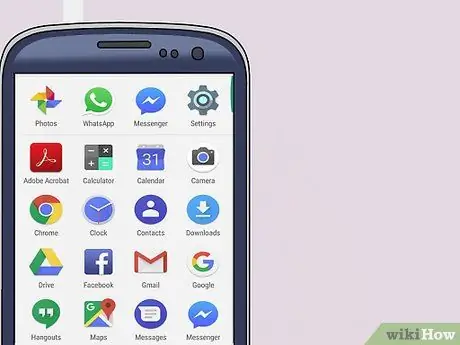
Steg 3. Vänta tills telefonen slås på
Om säkerhetskoden är aktiverad måste du ange den innan du kan komma åt din telefon
Metod 2 av 3: Ladda telefonen från återställningsläge
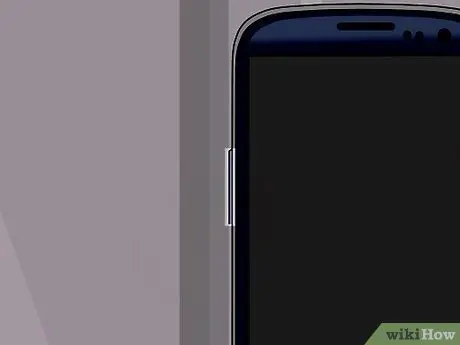
Steg 1. Leta reda på volymknapparna
Du kan visa startmenyn genom att hålla ned båda volymknapparna eller en kombination av volym- och "Hem" -tangenterna. Vanligtvis finns den här knappen på enhetens vänstra sida.

Steg 2. Tryck och håll ned de nödvändiga knapparna samtidigt
- Du kan behöva hålla ned volym- och "Hem" -knapparna på enheten.
- Återställningsläge är en funktion som erbjuder verktyg för att reparera eller installera uppdateringar på enheten. Klicka här för instruktioner för åtkomst till återställningsläge på vissa märken av Android -telefoner.

Steg 3. Använd volymknapparna för att gå till menyn
Ladda menyer på olika enheter visar vanligtvis hur man laddar om telefonen med volym- och strömknapparna som kontrollknappar.
Till exempel kan du på en Samsung Galaxy -enhet använda volymknapparna upp och ner för att gå från ett menyalternativ till ett annat och trycka på strömknappen för att välja alternativ

Steg 4. Använd strömbrytaren eller “Hem” -knappen för att välja alternativet för omladdning eller omstart
Väljaren eller “Välj” -knappen skiljer sig från enhet till enhet. Kontrollera instruktionerna högst upp på menysidan för återställningsläget för vilka knappar som ska användas
Metod 3 av 3: Byte av batteri

Steg 1. Ta bort telefonens baksida
- Se till att du följer säker teknik för batterihantering. Låt bli vått batteri, låt bli att trycka eller slå för hårt på batteriet, och låt bli utsätt den för en värmekälla.
- Felaktig hantering eller hantering av litiumjonbatteriet kan leda till temperaturökning, explosion eller enhetsbrand.

Steg 2. Ta bort det gamla batteriet
Om du misstänker att enhetens batteri orsakar problemet med din telefon, försök att byta ut det gamla batteriet mot ett extra/nytt batteri.

Steg 3. Installera ett nytt batteri

Steg 4. Sätt tillbaka telefonens baksida

Steg 5. Kassera det gamla batteriet på rätt sätt
Litiumjonbatterier kan utgöra en fara för hälsa och miljö.
Litiumjonbatterier måste kasseras på en återvinningstjänst eller i ett hushållsavfallshanteringscenter. Du kan hitta information om insamlingscentraler (t.ex. Greenlifestyle eller Waste Master Indonesia) från internet
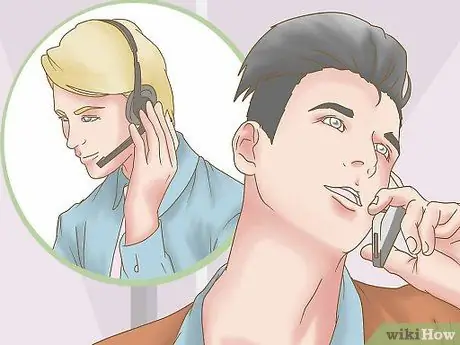
Steg 6. Kontakta din mobiltelefontjänstleverantör eller ett auktoriserat mobiltelefonreparationscenter om alla steg som inte vidtagits fungerar
Tekniker kan ge råd om enhetsbyte eller reparation.
Du kan behöva boka in ett möte med en tekniker i förväg
Tips
- Se till att telefonen har tillräckligt med ström innan du slår på den.
- Om telefonen inte slås på inom några sekunder efter att strömknappen hålls intryckt, försök ladda enheten först.
- Om telefonens strömbrytare är trasig, men du lyckas slå på enheten, kan du prova att använda en app som strömknappen till volymknappen för att styra enhetens sömn/väckningsmönster ("Sleep/Wake") medan du schemalägger telefonreparationer.
- Klicka på https://trendblog.net/how-to-restart-your-android-without-a-working-power-button/ för andra appar som låter dig slå på telefonen utan strömbrytaren.
- Du hittar självstudiehandledning på iFixit. Hitta rätt märke och modell för din enhet och använd sedan instruktionerna som visas i artikeln för att reparera din telefon själv.
Varning
- Att använda en app eller annan felsökningsmetod för att slå på telefonen är en tillfällig åtgärd. Du bör ta din enhet till en expert för att se till att den fortfarande fungerar.
- Om du vill reparera din telefon själv, kom ihåg att reparationer utanför auktoriserade servicemärken eller distributörer kan ogiltigförklara enhetens garanti.






